在本文中,将给大家详细的介绍,移动光纤宽带设置路由器上网的方法。
为了照顾0基础的新手用户,下面鸿哥会尽量用通俗易懂的语言,来介绍路由器的设置;如果你对路由器、电脑比较熟悉了,不要觉得啰嗦。
温馨提示:
如果你的路由器已经设置过了,请把它恢复出厂设置,然后按照本文的方法重新设置上网。 如果不清楚如何将其恢复出厂设置,可以阅读下面的文章。

第一步、正确线路连接
移动光纤宽带上网时,必须要用到光猫这个设备,光猫一般是开通宽带的时候,运营商提供的。现在需要把光猫、路由器、电脑按照下面的方式连接起来。
1、把从移动光猫的网口(LAN口)接出来的网线,插在无线路由器的WAN接口。
2、如果你家里有电脑,用网线连接到路由器中任意一个LAN接口即可。
PS:如果你打算用手机来设置路由器上网,那么你的手机,需要连接到路由器的默认wifi信号。
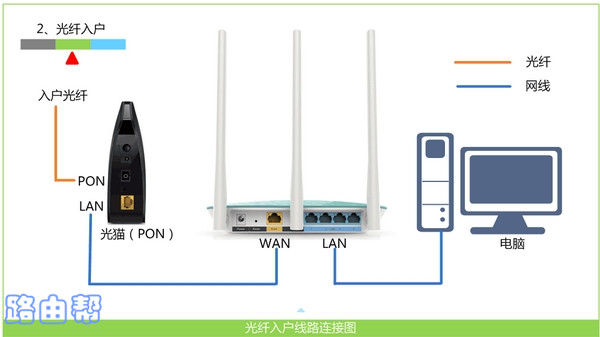
重要提示:
正确连接 电脑、路由器、移动光猫 后,电脑不能上网是正常现象,待路由器设置上网成功后,电脑自动就能上网了,所以不用担心。
另外,电脑、手机不能上网,是可以设置路由器的,建议新手、小白用户牢记一点。具体的原理,这里就不展开介绍了,因为说了你也搞不明白的,记住这一点就可以了。
第二步、设置电脑ip地址
建议大家把电脑的ip地址设置成:自动获得,如下图所示。 如果 不清楚自己电脑ip地址配置情况,可以根据下面文章中的方法,检查、设置电脑的ip地址。
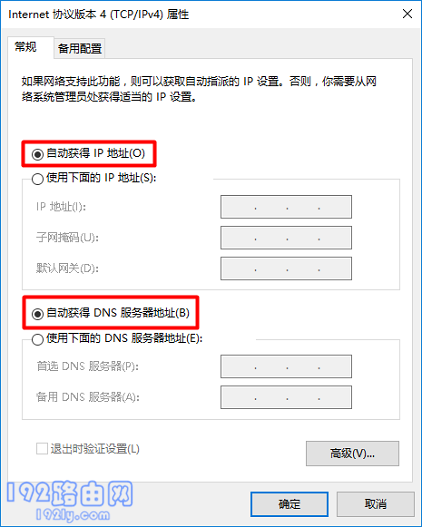
第三步、设置路由器上网
1、在路由器底部标贴中,可以查看到你这个路由器的设置网址。 如下图所示,鸿哥用来演示的这台路由器,它的设置网址是:melogin.cn

温馨提示:
不同的路由器,设置网址信息不一样的,所以大家一定要在自己路由器的标贴中进行查看。
另外,路由器标贴中 管理页面、登录地址、WEB地址、路由器地址 等选项后面的信息,就是这个路由器的设置网址了,所以请注意在标贴中查找这些选项。
2、在电脑的浏览器中,输入上一步中查看到的 设置网址,可以打开路由器的设置界面了 ——> 然后根据页面中的提示信息进行设置。
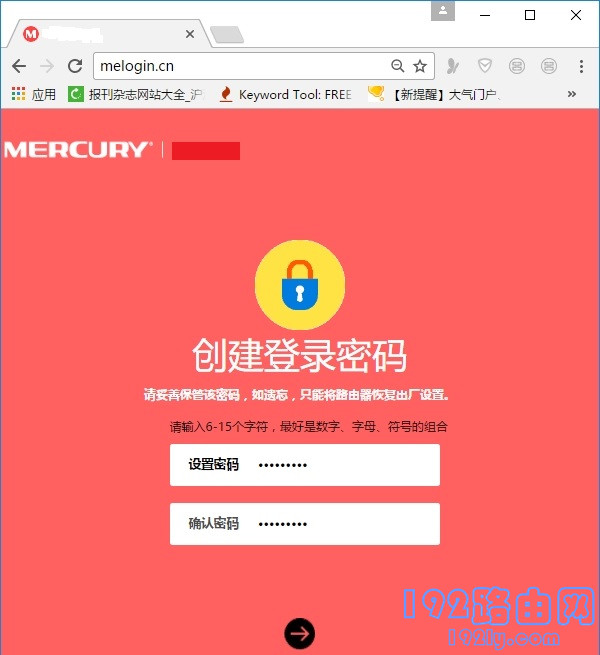
重要提示:
如果你在操作的时候,打不开路由器的设置界面,那么请阅读下面的文章,查看具体的解决办法。
3、路由器会检测你家宽带的上网方式,等待几秒钟,根据检测的结果,设置上网参数。
(1)、如果路由器检测到上网方式是:宽带拨号上网(PPPoE拨号、ADSL拨号) ——> 那么,需要在页面中,填写运营商提供的 宽带账号、宽带密码,如下图所示。
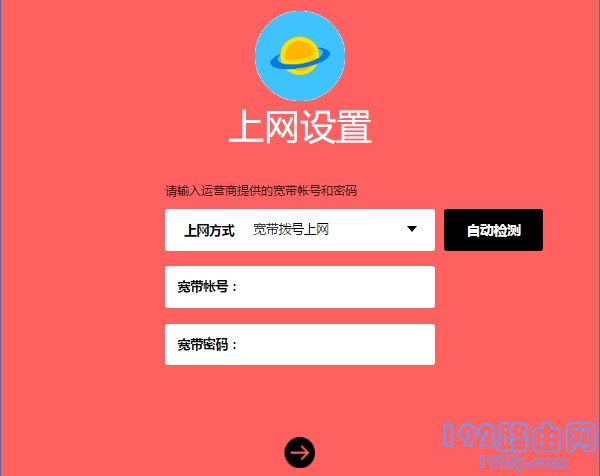
(2)、如果路由器检测到上网方式为:自动获得IP地址(动态IP、DHCP) ,则不需要设置上网参数,直接点击“下一步”就可以了,如下图所示。
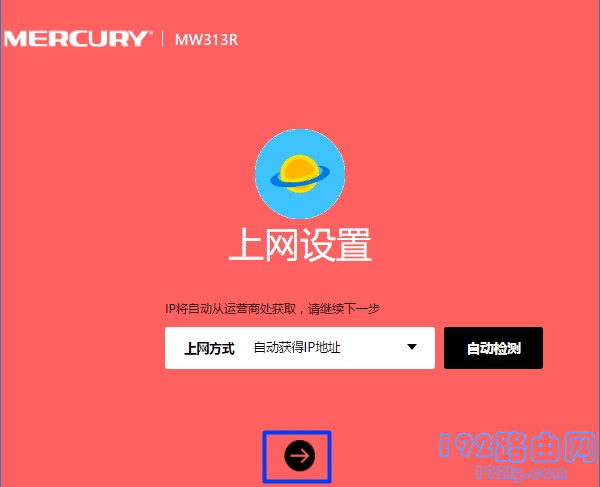
(3)、如果路由器检测到上网方式为:固定IP地址(静态IP) ——>需要在页面中,填写运营商提供的:IP地址、子网掩码、默认网关、首选DNS服务器地址、备用DNS服务器地址。
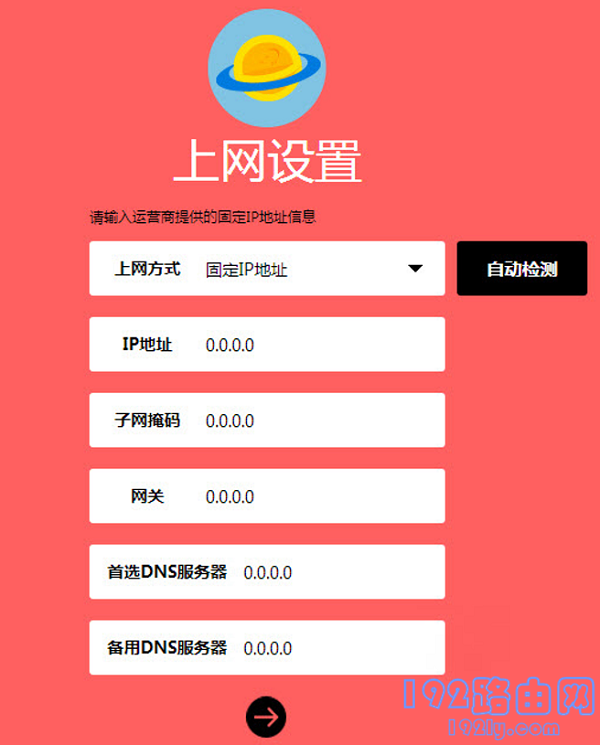
4、然后,在页面中设置路由器的 无线名称、无线密码(WiFi名称、WiFi密码),如下图所示。
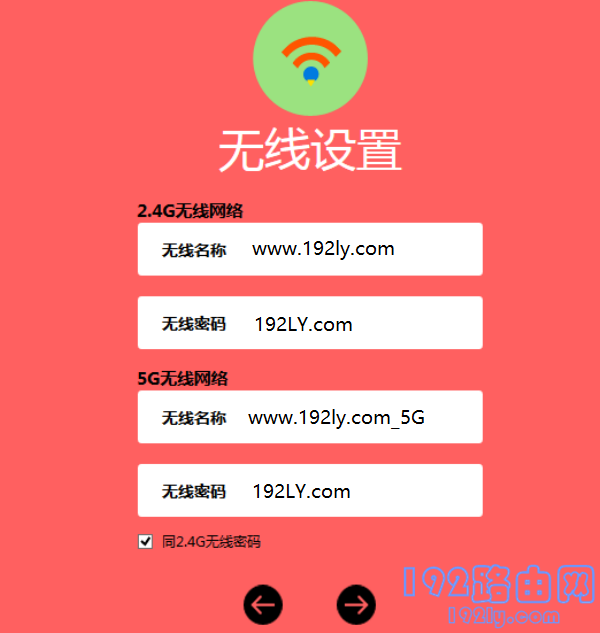
重要提示:
无线密码(WiFi密码),建议用 大写字母+小写字母+数字+符号 的组合设置,并且密码长度要大于8位。因为这样设置后,wifi的安全性最高,可以避免被别人蹭网。
5、根据页面中的提示,结束对路由器的设置。
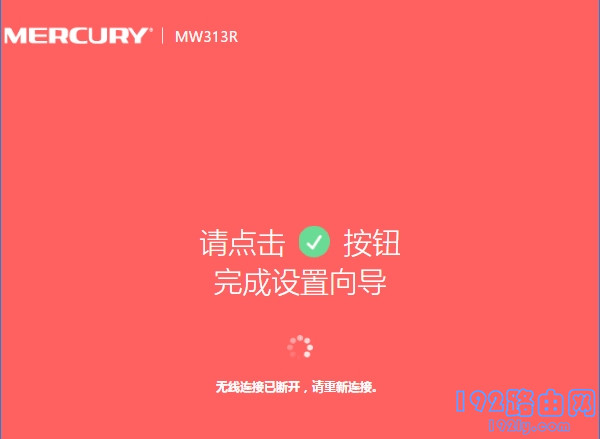
第四步、检查设置是否成功
完成对路由器的设置后,你可以在电脑、手机的浏览器中,输入任意一个网址(例如:jc.a300.cn/luyouqi、www.baidu.com、www.taobao.com),或者登录QQ、微信等软件。
如果此时可以正常浏览网页,QQ、微信等软件可以正常登录,说明路由器设置成功。
相反,如果此时不能浏览网页,也不能登录QQ、微信等软件,说明路由器联网失败。此时,请仔细检查相关设置步骤是否正确,也可以阅读下面的文章,查看更加详细的解决办法。
原创文章,作者:陌上归人,如若转载,请注明出处:http://jc.a300.cn/luyouqi/qiu-zhu/yd-gx-sz-r.html
